Recuerdo perfectamente ese momento de frustración. Era viernes por la tarde, tenía que completar un formulario importante antes del fin de semana, y el PDF que me habían enviado era completamente ineditable. Hacía clic desesperadamente intentando escribir en los campos, pero nada sucedía. El documento simplemente se quedaba ahí, inmóvil, como una imagen congelada. Finalmente, terminé imprimiendo el formulario, llenándolo a mano, escaneándolo y enviándolo. Todo el proceso tomó horas cuando debería haber tomado minutos.
Esta situación es increíblemente común. Los PDF fueron diseñados originalmente para ser documentos de solo lectura que preservaran el formato exacto sin importar dónde se visualizaran. Esa es su fortaleza, pero también su debilidad. La misma característica que los hace perfectos para distribuir información también los convierte en un dolor de cabeza cuando necesitas modificarlos, rellenar formularios o agregar información.
Pero aquí están las buenas noticias: en 2025, hacer un PDF editable es mucho más simple de lo que piensas. No necesitas ser un experto en tecnología ni gastar fortunas en un Software Creador de PDF especializado. En esta guía, voy a compartir contigo los métodos exactos que uso para transformar cualquier PDF bloqueado en un documento completamente editable en cuestión de minutos.
¿Qué es un PDF editable y cuándo necesitas uno?
Un PDF editable es simplemente un documento PDF que te permite modificar su contenido directamente, sin necesidad de convertirlo primero a otro formato. Puedes escribir texto, llenar formularios, agregar anotaciones, insertar imágenes o incluso modificar el contenido existente.
La diferencia fundamental entre un PDF estándar y uno editable radica en su estructura interna. Un PDF editable contiene capas y campos interactivos que reconocen tu cursor y permiten la entrada de datos. Es como la diferencia entre una fotografía de un formulario y el formulario real en papel donde puedes escribir.
Casos de uso donde necesitas PDF editables
A lo largo de mi carrera profesional, he identificado situaciones recurrentes donde los PDF editables son absolutamente esenciales:
Formularios administrativos: Solicitudes de empleo, formularios fiscales, documentos de inscripción académica, aplicaciones de visa. Estos documentos frecuentemente llegan como PDF y requieren que completes campos específicos con tu información personal. Tener que imprimirlos y rellenarlos manualmente en pleno 2025 parece ridículo, pero sucede constantemente cuando el PDF no es editable.
Contratos y acuerdos legales: Cuando colaboro con clientes o colegas, constantemente necesito revisar, modificar y completar contratos. Los PDF editables permiten que múltiples partes añadan sus comentarios, realicen ajustes menores y firmen digitalmente sin necesidad de ciclos interminables de impresión y escaneo.
Documentos de oficina corporativos: Reportes mensuales, formularios de solicitud internos, hojas de tiempo, documentos de recursos humanos. En entornos corporativos modernos, la capacidad de editar estos documentos digitalmente es crucial para la eficiencia operativa.
Material educativo interactivo: Como alguien que ocasionalmente imparte talleres, he creado hojas de trabajo y guías en PDF que los participantes pueden completar directamente en sus dispositivos. Esto elimina la necesidad de imprimir materiales y hace el proceso más ecológico.
Plantillas reutilizables: Facturas, presupuestos, cartas de presentación, currículums. Crear estas plantillas como PDF editables te permite mantener un formato profesional consistente mientras personalizas el contenido para cada uso específico.
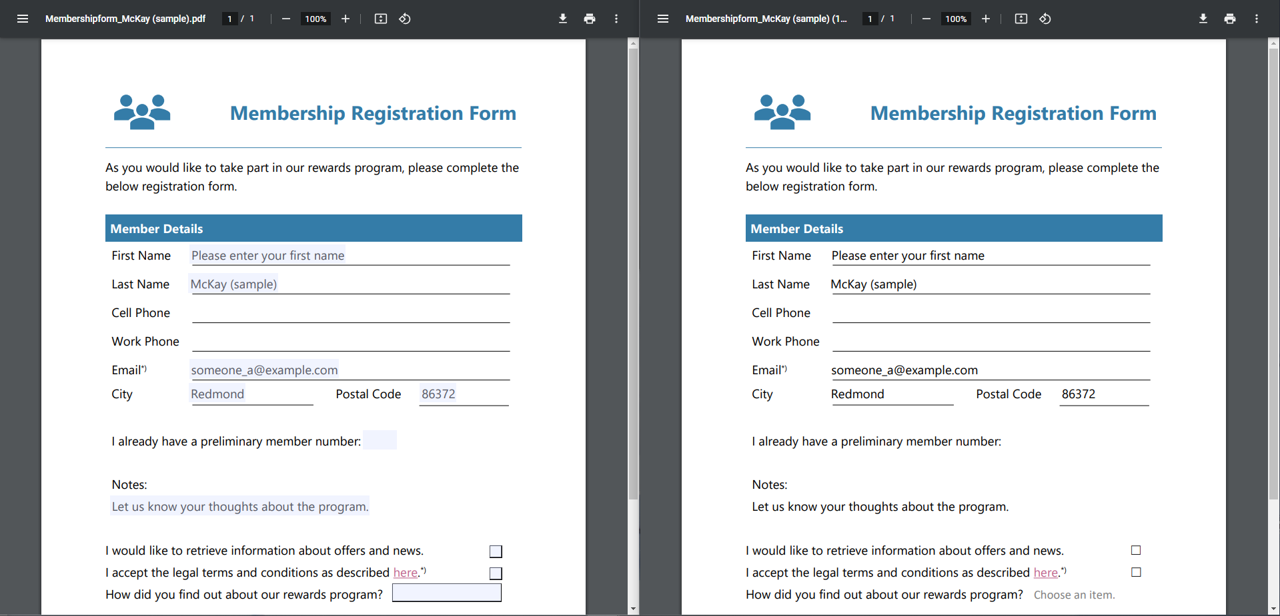
Métodos principales para hacer un PDF editable
He probado prácticamente todos los métodos disponibles, y puedo decirte que hay tres enfoques principales que realmente funcionan. Cada uno tiene sus ventajas dependiendo de tu situación específica.
Método 1: Convertir PDF a formatos editables
Esta es mi primera opción cuando necesito hacer modificaciones sustanciales al contenido. La idea es transformar el PDF en un formato naturalmente editable como Word o Excel, hacer tus cambios, y luego convertirlo de nuevo a PDF si es necesario.
Convertir PDF a Word: Ideal para documentos con mucho texto. Los procesadores modernos de texto mantienen sorprendentemente bien el formato original, incluyendo fuentes, tamaños y estilos. Uso este método cuando necesito reescribir secciones completas o reorganizar el contenido.
Convertir PDF a Excel: Perfecto para documentos que contienen principalmente tablas, datos numéricos o listas. He usado esta conversión innumerables veces para extraer datos de reportes PDF y analizarlos en hojas de cálculo.
La ventaja principal de este método es la flexibilidad total. Una vez en Word o Excel, tienes acceso completo a todas las herramientas de edición que conoces. La desventaja es que ocasionalmente puedes perder algo de formato en conversiones complejas, especialmente con documentos que tienen diseños muy elaborados.
Método 2: Software especializado para edición directa
El software especializado te permite editar el PDF directamente sin convertirlo. Programas como Adobe Acrobat Pro o WPS PDF Tools modifican el PDF mientras mantienen su estructura nativa.
Este enfoque es superior cuando necesitas mantener el formato exacto del documento original. Por ejemplo, si estás completando un formulario oficial que debe verse exactamente como el original, la edición directa garantiza que no haya cambios no deseados en la apariencia.
La limitación tradicional de este método era el costo. Adobe Acrobat Pro, durante años el estándar de la industria, tiene un precio considerable. Sin embargo, alternativas modernas como WPS Office han democratizado completamente este acceso, ofreciendo funcionalidad comparable sin el precio prohibitivo.
Método 3: Herramientas online gratuitas
Para necesidades ocasionales o cuando trabajas desde un dispositivo donde no puedes instalar software, las herramientas online son increíblemente convenientes. Simplemente subes tu PDF, realizas las ediciones necesarias en el navegador, y descargas el resultado.
Uso herramientas online principalmente para ediciones rápidas y simples. Son perfectas cuando estoy trabajando desde la computadora de un colega o desde un dispositivo público. Sin embargo, siempre tengo cuidado con documentos sensibles, ya que estás subiendo información a servidores externos.
Las herramientas PDF de WPS Online ofrecen un balance interesante aquí: la conveniencia de trabajar en el navegador con la confiabilidad de una plataforma establecida y respetada.

Cómo hacer un PDF editable en WPS Office: Guía paso a paso
Déjame mostrarte exactamente cómo uso WPS Office para convertir PDF en documentos editables. Este es mi método preferido porque combina simplicidad, potencia y accesibilidad.
Step 1: Abre el PDF en WPS Office
Lanza WPS Office en tu computadora. En la pantalla principal, verás diferentes opciones de aplicaciones. Selecciona "PDF" o simplemente arrastra y suelta tu archivo PDF directamente en la ventana de WPS. El documento se abrirá en el visor PDF integrado.
Lo que me gusta de este primer paso es que WPS carga los PDF notablemente rápido, incluso archivos grandes con muchas páginas. He trabajado con documentos de 200+ páginas sin ningún problema de rendimiento.
Step 2: Activa el modo de edición
Una vez que tu PDF esté abierto, busca la pestaña "Editar" en la barra de herramientas superior. Haz clic en ella y el documento pasará automáticamente al modo de edición. Notarás que los elementos del texto ahora están rodeados por cajas de selección, indicando que puedes modificarlos.
Aquí está un detalle importante que he aprendido: WPS reconoce automáticamente diferentes tipos de elementos en el PDF. El texto, las imágenes y las formas se tratan de manera diferente, lo cual es exactamente lo que quieres para mantener la integridad del documento.
Step 3: Realiza tus modificaciones
Ahora puedes editar libremente. Haz clic en cualquier área de texto para modificarlo como lo harías en un procesador de textos normal. Puedes:
Editar texto existente: Simplemente haz clic y comienza a escribir. Puedes cambiar fuentes, tamaños, colores y estilos.
Agregar nuevo texto: Usa la herramienta "Añadir texto" para insertar contenido en cualquier lugar del documento. Esto es especialmente útil para completar formularios o agregar notas.
Insertar imágenes: Si necesitas agregar un logo, firma o cualquier gráfico, usa la opción "Insertar imagen". WPS te permite ajustar el tamaño y posición con precisión.
Modificar elementos gráficos: Las líneas, cajas y formas también son editables. Puedes cambiar colores, grosores y posiciones.
Un consejo práctico: usa la función de zoom para trabajar cómodamente con texto pequeño o áreas detalladas. Yo frecuentemente trabajo al 150-200% de zoom para ediciones precisas y luego regreso al 100% para verificar el resultado general.
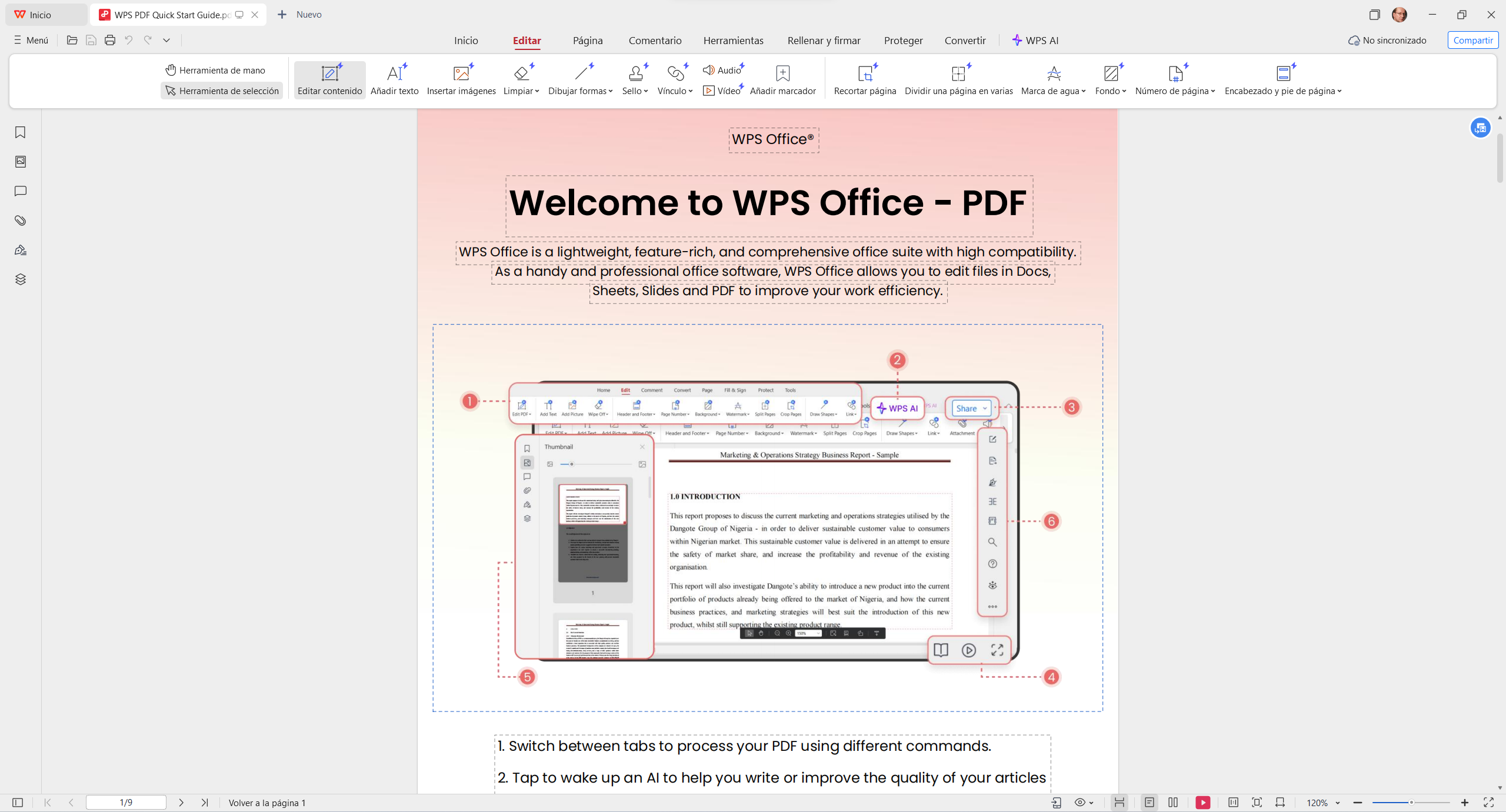
Step 4: Usa herramientas adicionales según necesites
WPS PDF Tools incluye funcionalidades adicionales que uso constantemente:
Resaltar y anotar: Para documentos de revisión, las herramientas de marcado me permiten resaltar texto, añadir comentarios y crear anotaciones sin modificar el contenido original.
Agregar campos de formulario: Si estás creando un formulario desde cero, puedes insertar campos interactivos como cajas de texto, casillas de verificación, menús desplegables y botones.
Firmar digitalmente: La función de firma te permite agregar tu firma manuscrita o digital directamente en el documento, perfecta para contratos y documentos legales.
Step 5: Guarda el documento editable
Este paso es crucial y donde muchos cometen errores. Tienes dos opciones principales:
Guardar como PDF editable: Ve a "Archivo" > "Guardar como" y asegúrate de seleccionar la opción que preserva las capacidades de edición. Esto crea un PDF que tú u otras personas pueden seguir editando posteriormente.
Guardar como PDF estándar: Si tus ediciones están completas y quieres que el documento sea de solo lectura, guárdalo como PDF estándar. Esto "aplana" el documento, convirtiendo todos los elementos editables en contenido fijo.
Yo siempre mantengo una versión editable como respaldo, incluso si distribuyo una versión estándar. Nunca sabes cuándo necesitarás hacer ajustes adicionales.
Step 6: Verifica el resultado
Antes de enviar o distribuir tu documento, siempre realizo una verificación final. Cierro el archivo y lo vuelvo a abrir para confirmar que:
Todas las ediciones se guardaron correctamente
El formato se mantiene como esperaba
Los campos editables funcionan apropiadamente si creaste un formulario
No hay elementos desalineados o con formato extraño
Este paso de verificación me ha salvado de errores embarazosos más veces de las que puedo contar.
Ventajas distintivas de WPS Office para PDF
Después de años usando diferentes soluciones, hay aspectos específicos de WPS Office que realmente aprecio:
Paquete todo en uno: No necesito alternar entre múltiples programas. WPS Office maneja documentos Word, hojas de cálculo Excel, presentaciones PowerPoint y PDF, todo en una interfaz cohesiva. Esto simplifica tremendamente mi flujo de trabajo.
Funciones PDF avanzadas incluidas: Muchas herramientas que Adobe cobra como premium están incluidas gratuitamente en WPS: Leer PDF, convertir, editar, comprimir, dividir, combinar, y más.
Interfaz intuitiva: La curva de aprendizaje es
mínima. Si has usado Microsoft Office, te sentirás inmediatamente cómodo
con WPS. No necesitas tutoriales extensos para realizar tareas
básicas.
Rendimiento sólido: Incluso con documentos PDF complejos de múltiples megabytes, WPS mantiene un rendimiento fluido. No experimento el lag o congelamiento que he visto en otras alternativas gratuitas.
Sincronización en la nube: Puedo empezar un proyecto en mi computadora de escritorio, continuar en mi laptop durante un viaje, y hacer ajustes finales desde mi tablet. Todo se sincroniza automáticamente.
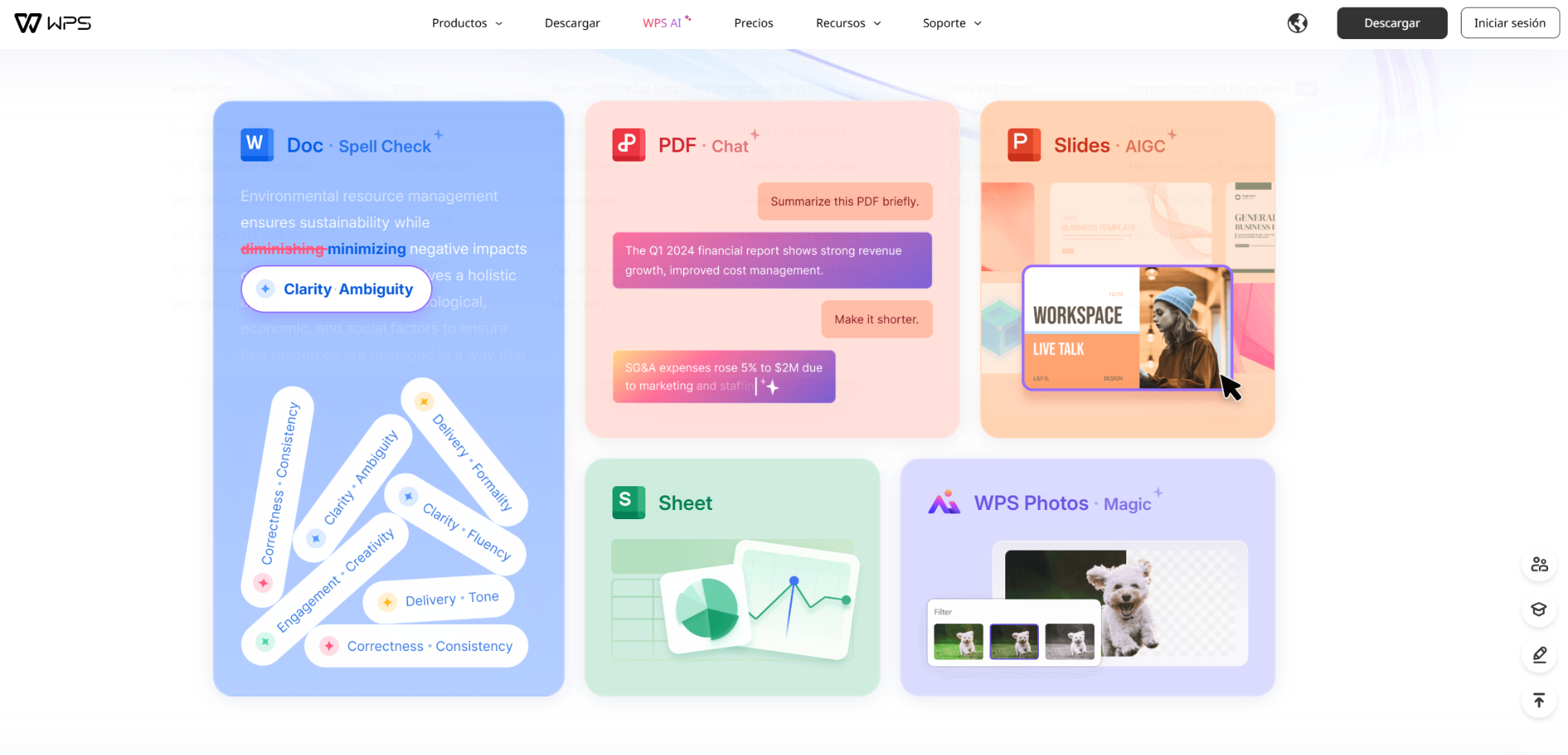
Consejos profesionales para trabajar con PDF editables
Estos son insights que he desarrollado a través de años de experiencia trabajando con documentos PDF en entornos profesionales:
Protege información sensible
Si tu PDF editable contiene datos confidenciales, personales o financieros, siempre añade protección con contraseña. En WPS Office, esto se hace fácilmente desde "Proteger" > "Cifrar con contraseña". Establece una contraseña fuerte que combine letras, números y símbolos.
Además, considera las dos capas de protección disponibles: contraseña para abrir el documento y contraseña para editar. Para documentos muy sensibles, uso ambas. Esto significa que incluso si alguien obtiene acceso al archivo, no puede modificarlo sin la segunda contraseña.
Convierte selectivamente
No necesitas convertir documentos completos cuando solo necesitas editar una sección pequeña. WPS te permite editar áreas específicas sin afectar el resto del documento. Esto minimiza el riesgo de perder formato en secciones que no necesitas tocar.
Por ejemplo, si solo necesitas completar un formulario en la página 3 de un documento de 20 páginas, edita únicamente esa página. El resto permanece intacto y exactamente como el original.
Mantén copias de respaldo
Siempre guardo el PDF original sin editar antes de comenzar modificaciones. Además, uso nombres de archivo descriptivos con versionado: "Contrato_Original.pdf", "Contrato_v1_Ediciones.pdf", "Contrato_v2_Final.pdf". Esto crea una pista de auditoría clara y me permite retroceder si algo sale mal.
Verifica la compatibilidad
Si vas a compartir tu PDF editable con otras personas, confirma qué software usarán para abrirlo. La mayoría de los PDF editables creados con WPS se abren perfectamente en Adobe Reader y otros visores populares, pero ocasionalmente las funciones muy avanzadas pueden requerir software específico.
Optimiza el tamaño de archivo
Los PDF editables con muchas capas pueden volverse pesados. Uso la función de compresión de WPS después de completar mis ediciones para reducir el tamaño sin sacrificar calidad visual. Esto es especialmente importante cuando necesito enviar documentos por correo electrónico o subirlos a plataformas con límites de tamaño.
Conclusión: Simplifica tu vida digital
Hacer un PDF editable es sencillo cuando tienes las herramientas adecuadas y conoces el proceso correcto. Lo que hace una década requería software costoso y conocimientos técnicos especializados, ahora está al alcance de cualquier persona con un ordenador y conexión a internet.
La transformación que he experimentado en mi propio flujo de trabajo es notable. Ya no pierdo tiempo imprimiendo, llenando manualmente, escaneando y enviando documentos. Todo sucede digitalmente, de manera más rápida, más eficiente y más ecológica. Los documentos llegan, los edito en minutos, y los envío de vuelta, todo sin levantarme de mi escritorio.
Mi recomendación es clara: WPS Office representa la solución más práctica y económica para trabajar con PDF editables. La combinación de funcionalidad completa, facilidad de uso y precio accesible (con una versión gratuita excepcionalmente capaz) lo convierte en una opción obvia para profesionales, estudiantes y cualquier persona que trabaje regularmente con documentos digitales.
La inversión de tiempo en aprender estas herramientas se paga por sí misma rápidamente. Una vez que dominas el proceso de hacer PDF editables, te preguntarás cómo sobreviviste sin esta capacidad. Es una de esas habilidades digitales fundamentales que mejoran tangiblemente tu productividad y reducen tu frustración diaria.
Así que mi consejo final es simple: descarga WPS Office, practica con algunos PDF de prueba, y experimenta con las diferentes funciones disponibles. En una hora de exploración, estarás completamente cómodo con el proceso y listo para manejar cualquier desafío de PDF que se cruce en tu camino. Tu futuro yo, te lo agradecerá cada vez que completes un formulario en segundos en lugar de horas.








